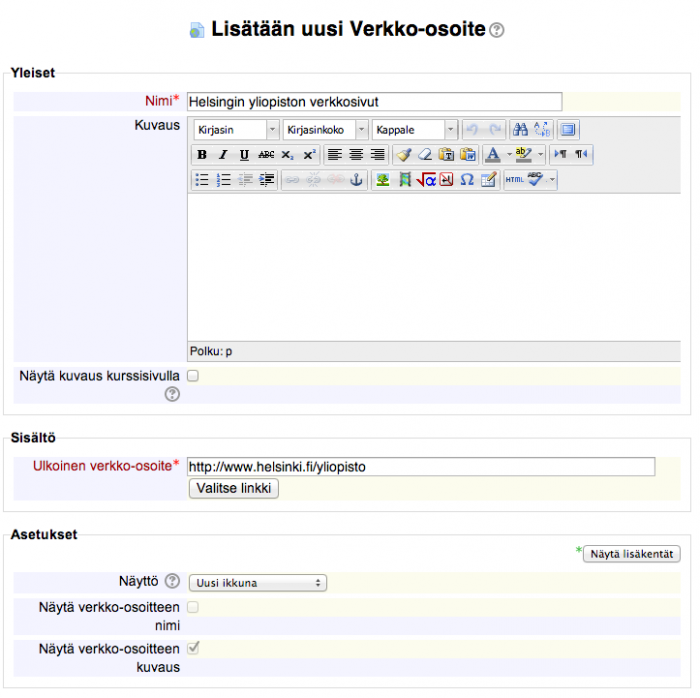Ero sivun ”Verkko-osoite” versioiden välillä
pEi muokkausyhteenvetoa |
|||
| Rivi 6: | Rivi 6: | ||
* Anna linkille nimi, joka näkyy opiskelijoille kurssialueen etusivulla. Tarkempi kuvausteksti on vapaaehtoinen. | * Anna linkille nimi, joka näkyy opiskelijoille kurssialueen etusivulla. Tarkempi kuvausteksti on vapaaehtoinen. | ||
* Kirjoita/kopioi linkin osoite kenttään '''Ulkoinen verkko-osoite'''. Huolehdi, että osoite tulee kenttään kokonaisuudessaan, alkaen http:stä, eli esim. [http://ok.helsinki.fi/ http://ok.helsinki.fi/]. | * Kirjoita/kopioi linkin osoite kenttään '''Ulkoinen verkko-osoite'''. Huolehdi, että osoite tulee kenttään kokonaisuudessaan, alkaen http:stä, eli esim. [http://ok.helsinki.fi/ http://ok.helsinki.fi/]. | ||
* Näkyvyysasetuksista voit valita, miten linkki aukeaa opiskelijoille. Oletusarvoisesti (automaattinen) linkki aukeaa | * Näkyvyysasetuksista voit valita, miten linkki aukeaa opiskelijoille. Oletusarvoisesti (automaattinen) linkki aukeaa samassa selainikkunassa eli Moodlen päälle. Jos haluat, että sivu aukeaa kokonaan erilliseen ikkunaan, valitse vaihtoehto '''Uusi ikkuna'''. Jos valitset oletusasetukset, kannattaa ohjeistaa opiskelijoita [[Linkkien avaaminen Moodlessa|Miten linkki avataan uudessa ikkunassa]]. | ||
* Tallenna sivun alareunasta muutokset. | * Tallenna sivun alareunasta muutokset. | ||
| Rivi 14: | Rivi 14: | ||
Verkko-osoitteen näkyvyysasetuksiin on viisi erilaista vaihtoehtoa: | Verkko-osoitteen näkyvyysasetuksiin on viisi erilaista vaihtoehtoa: | ||
* Automaattinen: verkko-osoitteelle valitaan automaattisesti paras esitystapa | * Automaattinen: verkko-osoitteelle valitaan automaattisesti paras esitystapa (linkki avataan samassa selainikkunassa) | ||
* Upota: verkko-osoite näytetään omassa kehyksessään, "Moodlen sisällä" | * Upota: verkko-osoite näytetään omassa kehyksessään, "Moodlen käyttöliittymän sisällä" | ||
* Uusi ikkuna: verkko-osoite näytetään kokonaan uudessa selainikkunassa, jossa on myös selainvalikko ja osoitekenttä näkyvissä | * Uusi ikkuna: verkko-osoite näytetään kokonaan uudessa selainikkunassa, jossa on myös selainvalikko ja osoitekenttä näkyvissä | ||
* Avaa: verkko-osoite aukeaa | * Avaa: verkko-osoite aukeaa samaan selainkkunaan eli "Moodlen päälle", "Avaa" on Moodlessa yleensä siis sama kuin "Automaattinen" | ||
* Ponnahdusikkunassa: verkko-osoite näytetään uudessa selainikkunassa (ikkunan koko määriteltävissä) ilman selainvalikkoja tai osoitekenttää | * Ponnahdusikkunassa: verkko-osoite näytetään uudessa selainikkunassa (ikkunan koko määriteltävissä) ilman selainvalikkoja tai osoitekenttää | ||
Huom. Kannattaa aina tarkistaa lopuksi, että lisäämäsi verkko-osoite toimii! Moodle ei osaa korjata kirjoitusvirheitä tai puutteellisia osoitteita.<br> | Huom. Kannattaa aina tarkistaa lopuksi, että lisäämäsi verkko-osoite toimii! Moodle ei osaa korjata kirjoitusvirheitä tai puutteellisia osoitteita. Jos valitset verkko-osoitteen näkyvyydelle oletusasetukset, kannattaa ohjeistaa opiskelijoita [[Linkkien avaaminen Moodlessa|Miten linkki avataan uudessa ikkunassa]].<br> | ||
<br> | <br> | ||
Versio 21. lokakuuta 2014 kello 07.13
Verkko-osoite -aineistolla voi jakaa ulkoisia verkkosivuja kurssin aineistona eli toisin sanoen tehdä linkkejä Moodlen ulkopuolisiin verkkosivustoihin. Kaikki mikä on vapaasti verkossa saatavilla, kuten dokumentit ja kuvat, voidaan siis linkittää Moodleen. Verkko-osoitteet tulevat linkki-aineistoina näkyviin suoraan kurssin etusivulle yksitellen, joten jos aiot lisätä useita linkkejä samaan aiheeseen, kannattaa kerätä ne yhdelle aineistosivulle tai sanastoon (jos opiskelijatkin lisäävät linkkejä).
Verkko-osoite lisätään samalla tavalla kuin muutkin aineistot Moodlessa (Muokkaustila päälle > Lisää aineisto tai aktiviteetti > Verkko-osoite > Lisää).
- Anna linkille nimi, joka näkyy opiskelijoille kurssialueen etusivulla. Tarkempi kuvausteksti on vapaaehtoinen.
- Kirjoita/kopioi linkin osoite kenttään Ulkoinen verkko-osoite. Huolehdi, että osoite tulee kenttään kokonaisuudessaan, alkaen http:stä, eli esim. http://ok.helsinki.fi/.
- Näkyvyysasetuksista voit valita, miten linkki aukeaa opiskelijoille. Oletusarvoisesti (automaattinen) linkki aukeaa samassa selainikkunassa eli Moodlen päälle. Jos haluat, että sivu aukeaa kokonaan erilliseen ikkunaan, valitse vaihtoehto Uusi ikkuna. Jos valitset oletusasetukset, kannattaa ohjeistaa opiskelijoita Miten linkki avataan uudessa ikkunassa.
- Tallenna sivun alareunasta muutokset.
Verkko-osoitteen näkyvyysasetuksiin on viisi erilaista vaihtoehtoa:
- Automaattinen: verkko-osoitteelle valitaan automaattisesti paras esitystapa (linkki avataan samassa selainikkunassa)
- Upota: verkko-osoite näytetään omassa kehyksessään, "Moodlen käyttöliittymän sisällä"
- Uusi ikkuna: verkko-osoite näytetään kokonaan uudessa selainikkunassa, jossa on myös selainvalikko ja osoitekenttä näkyvissä
- Avaa: verkko-osoite aukeaa samaan selainkkunaan eli "Moodlen päälle", "Avaa" on Moodlessa yleensä siis sama kuin "Automaattinen"
- Ponnahdusikkunassa: verkko-osoite näytetään uudessa selainikkunassa (ikkunan koko määriteltävissä) ilman selainvalikkoja tai osoitekenttää
Huom. Kannattaa aina tarkistaa lopuksi, että lisäämäsi verkko-osoite toimii! Moodle ei osaa korjata kirjoitusvirheitä tai puutteellisia osoitteita. Jos valitset verkko-osoitteen näkyvyydelle oletusasetukset, kannattaa ohjeistaa opiskelijoita Miten linkki avataan uudessa ikkunassa.
Videot Moodlessa
|
Suuria tiedostoja, kuten videoita, ei yleensä voi lisätä Moodleen. Tiedostojen maksimikoko on 20 Mt. Videot muualta verkosta on sen sijaan helppo upottaa Moodleen siten, että ne näkyvät kurssialueella tai sen alisivuilla. |
Helpointa on tehdä linkki videoon samalla tavalla kuin tehdään linkki muihinkin tiedostoihin.
Videot voi myös upottaa suoraan Moodlen sivuille, jos videopalvelu tukee ns. embed-koodeja. Videon embed-koodin liittäminen Moodle-kurssialueelle: http://vimeo.com/21641067#at=0
Osa organisaatioista, kuten Helsingin yliopisto, hyödyntää videoiden linkitykseen ns. Ulkoista työkalua.